给图片加字,很多手机APP可以实现。有可以一键插入现成文字模板,也有自己编辑文字内容,要看你想做成什么样的图文。
这三种是小月最常做的“图文”

一、竖版文字+印章+图案这种加字的方法,适合一些风景,复古的图片,加上一段诗文,行书,再来个复古小印章,一张意境图文就有了。

还可以将图片变个形状,另一种感觉:

这种竖版文字制作方法,以及使用的软件,小月拆解成具体步骤分享给大家,希望有帮助
用什么软件?

刚给大家介绍的三种图文,都是用“黄油相机”制作,很实用的一款软件,免费下载使用(有收费和免费素材两种,免费素材就足够使用)
如何制作?
以这张图片为例,看看具体的制作方法(建议大家这看,边拿一张图片添加文字试试,会更清晰)

第一步:插入图片
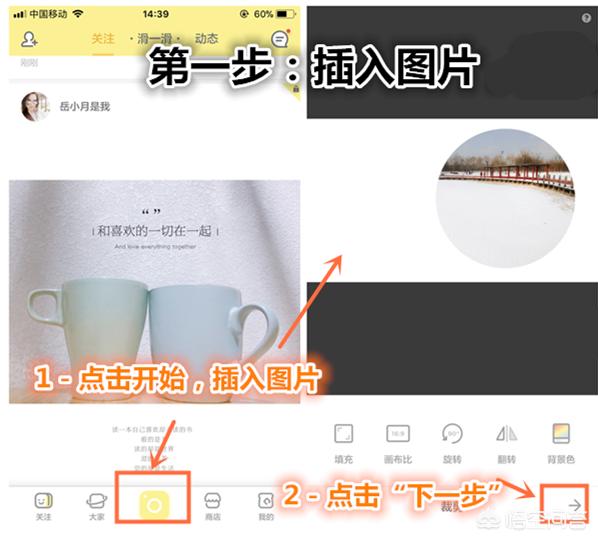
第二步:插入,编辑文字1-点击“元素”
2-选择“字”按钮
3-出现一个方框,双击
4-输入想加入图片文字内容(用回车分行排列)
5-点击右侧对号“√”,完成本步操作
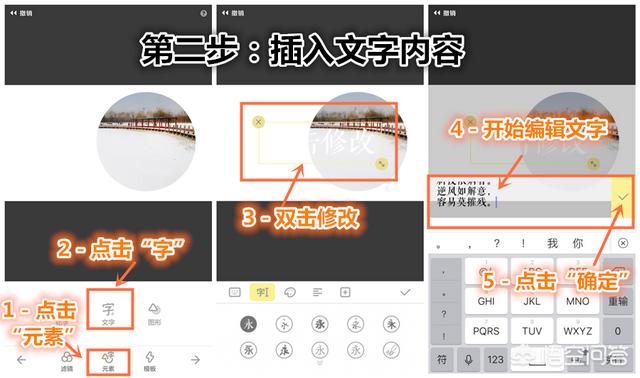
第三步:编辑文字(排版)这步主要完成文字内容的排版:变竖版文字,调整行字间距,给文字加阴文边框等。
1-改文字颜色:点“画板”符号
2-选择“黑色”字体(也可选其它颜色,要根据你图片的背景色决定,保证文字清晰可见)
3-点击“排版”工具
4-变文字为竖版
5-调整字、行间距:点击“+或—”增加或缩小间距
6-选择“字”工具
7-选择喜欢的字体(初次使用软件编辑,默认字体不多,可在此处点击最后“小购物车”标志,然后进入添加“免费字体”)

第四步:保存图片修整好文字,点击右下角“对号”,升成图片即可
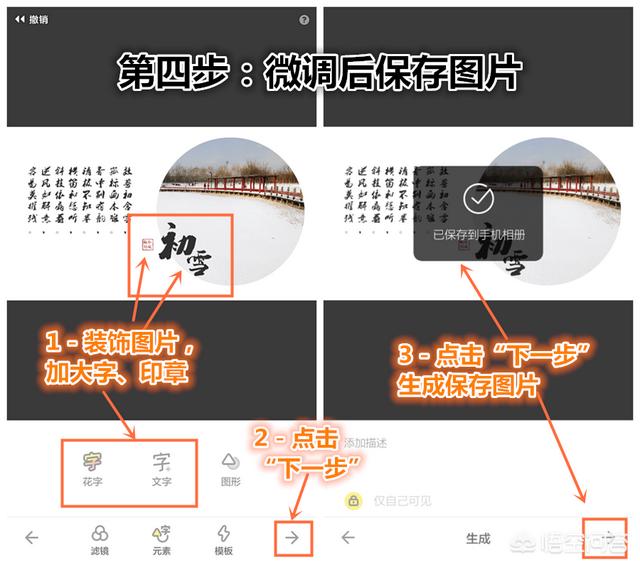
以上四步是添加竖版文字的方法,在此基础上,我们还可以给图片配个复古小印章(如下图),画龙点睛的“小心机”。
图片添加小印章”方法:可私信“手机党拍”,回复“复古印章”,小月会尽快发送详细的制作方法。

二、日签卡(留白+图片+文字+二维码)这种图文很实用,可以制作日签卡、节日卡、心情卡片,也是小月经常制作的一种图文。
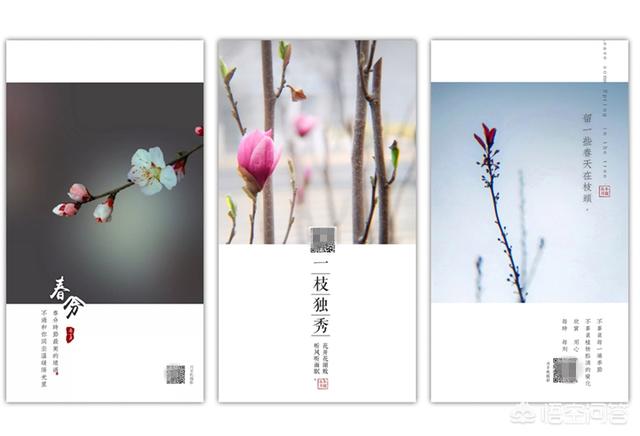
制作方法:可私信“手机党拍”,发送关键词“留白卡片”,小月会尽快回复相关制作方法。
以上两种图文方法比较常用,反复操作几次,掌握每个工具的作用,会越做越熟练。
三、如何重复使用保存好的模板?如果想把这次制作的“文字或图案模板”保存,下次直接使用。可用如下方法:
1-打开软件后,选择“我的”(之前我们制作的所有文字模板都存在我的相册中)
2-选择想用的模板图片

3-点击图片右下角“ Ding”
4-插入你此时正想编辑的图片

以上图文|岳小月原创 如果觉得有帮助,欢迎您“点赞,留言,转发”是对小月最大的鼓励,想了解更多手机摄影技巧,创意后期,马上点“关注”吧!






